Služba SuperFetch Service Loads Disk - spôsoby odpojenia

- 2342
- 697
- Zdenko Mamojka
Používatelia systému Windows OS, bez ohľadu na verziu, sa pri práci so systémom stretávajú so všetkými druhmi problémov, vrátane zníženia rýchlosti. Produktivita počítača z väčšej časti závisí od hardvérových komponentov, ale softvérové metódy optimalizácie môžu prispieť k zrýchleniu, napríklad ukladaním do vyrovnávacej pamäte údajov, ktoré poskytuje rýchly prístup k často používaným systémovým komponentom a softvéru tretích stránok. Tieto ciele sú postavené - v systéme Windows - Superfetch Service. Čo však robiť, ak nástroj naopak spôsobil stratu straty? Je možné deaktivovať službu a stojí za to urobiť to? Ak si všimnete, že aktivita SuperFetch načíta zdroje, je zrejmé, že problém si vyžaduje vyriešenie.

Čo je služba Superfetch v systéme Windows
So stratou výkonu, brzdením pri prevádzke systému a samostatným softvérom sa používatelia určite obracajú na dispečera úloh, v okne, ktorého môžete vidieť, ktoré programy a procesy sú spustené, a tiež uvidia, koľko načítajú zdroje. Po zistení zvýšenej spotreby zdrojov zo Superfetch sa mnohí zaujímajú o to, o akú službu ide (proces SVHost.Exe, Sysmain Service) a ako vyriešiť problém nadmerného zaťaženia.
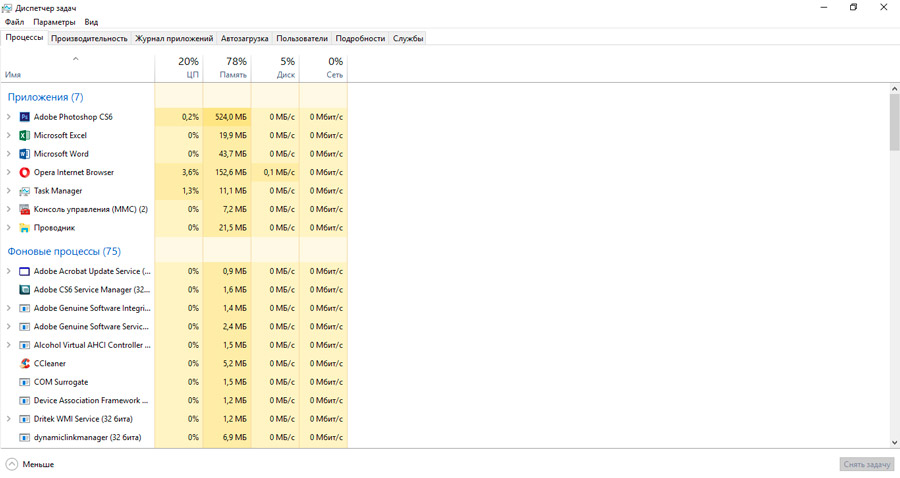
Superflower je navrhnutý tak, aby optimalizoval OS, pracuje na pozadí a poskytuje ukladanie do vyrovnávacej pamäte pre rýchly začiatok aplikácií, s ktorými používateľ najčastejšie interaguje. V dôsledku analýzy výmeny údajov medzi pamäťou RAM a trvalým jednotkou, za ktoré je Superfetch zodpovedný, softvér často používa zdroje softvéru, operácie sú zapísané do súboru a potom služba vopred hotovostne údaje do samostatnej oblasti operácií. Takže vďaka predbežnému načítaniu prvkov často spúšťaných programov v RAM môžete začať pracovať rýchlejšie. Služba je implementovaná takým spôsobom, že používa voľnú časť pamäte, a keď systém potrebuje viac RAM pre inú úlohu (napríklad na načítanie softvéru, ktorý nie je označený ako často používaný), Superfetch uvoľní požadovaný zväzok.
Predchodca Superfetch Service, ktorá debutovala vo Vista, je predpísanie (služba bola použitá v systéme Windows XP). Raná verzia nemohla vykonať analýzu modelov použitia a nakonfigurovať predbežné stiahnutie v rámci scenára interakcie používateľa s počítačom.
Či by sa mal Superfetch odpojiť: všetky klady a nevýhody
Služba je užitočným systémovým komponentom a na moderných počítačoch zvyčajne funguje stabilne, bez toho, aby spôsobila nepríjemnosti, takže používatelia nie sú vždy uhádnutí existencie služby. Existujú však výnimky, keď Superfetch načíta disk a spomaľuje Windows 10, 8, 7. Problémy môžu byť spojené s faktormi, o ktorých budeme diskutovať neskôr.
Ak chcete vyvodiť závery, či je potrebné odpojiť Superfetch v systéme Windows 10, je potrebné podľa okolností:
- Superfetch, ktorý pracuje v pozadí, rovnako ako akýkoľvek iný program. Navyše, v niektorých prípadoch sa zaťaženie zo strany servisného procesu stáva neobvyklým, čo už bude potrebné opraviť.
- Aj keď sa proces spúšťania aplikácií zrýchľuje v dôsledku ukladania nadplnkového ukladania, nevylučuje to potrebu načítania softvéru, čo znamená, že sa môžete bez služby zaoberať, keď nie je nedostatok rýchlosti systému.
- Ak hovoríme o počítači s veľkým množstvom pamäte RAM, uvoľnenie počasia Metababy sa neurobí, zatiaľ čo začiatok systému a programy budú o niečo rýchlejšie. Pri malom množstve pamäte nebude deaktivácia služby nielen pridať výrazne produktivitu, ale môže viesť k spomaleniu v práci počítačového zariadenia.
- V dôsledku častých odvolaní na disk s odpojeným službou je pravdepodobnosť dodatočného zaťaženia disku vysoká.
- Superfetch Service môže vyprovokovať výkonnostné kresby v hrách, ktoré sa zvyčajne pozorujú v systémoch so 4 GB pamäte a menej.
- V prípade systému nainštalovaného na SSD je účinnosť superfetch vyrovnávaná rýchlosťou pevných diskov. Samotné Windows teda vypína super -osvetlenie pre zbytočné, v iných prípadoch je ľahké to robiť manuálne.
Ak v systéme nie sú žiadne zmrazenia a všetko funguje správne, nestojí za to vypnúť nadpričanie, zvýšenie výkonu týmto spôsobom sa nedá dosiahnuť týmto spôsobom. Je vhodné deaktivovať systém systému iba v prípade diagnózy a pri zisťovaní silného zaťaženia disku zo služby.
Vypnutie
Ak služba Superfetch uzol načíta disk, odpojte ho v systéme Windows 10 alebo v iných verziách systému v Build -in, znamená to. Existuje niekoľko spôsobov, ako deaktivovať službu, možnosti riešenia problému sa uvedú neskôr.
Prostredníctvom služieb
Najjednoduchším spôsobom je vypnúť prácu Superfetch vykonaním nasledujúcich akcií:
- Otvárame vybavenie „Service“ akýmkoľvek pohodlným spôsobom, napríklad pomocou vyhľadávacieho alebo konzoly „Performance“ (WI+R) a príkazu „Services Command.MSC ";
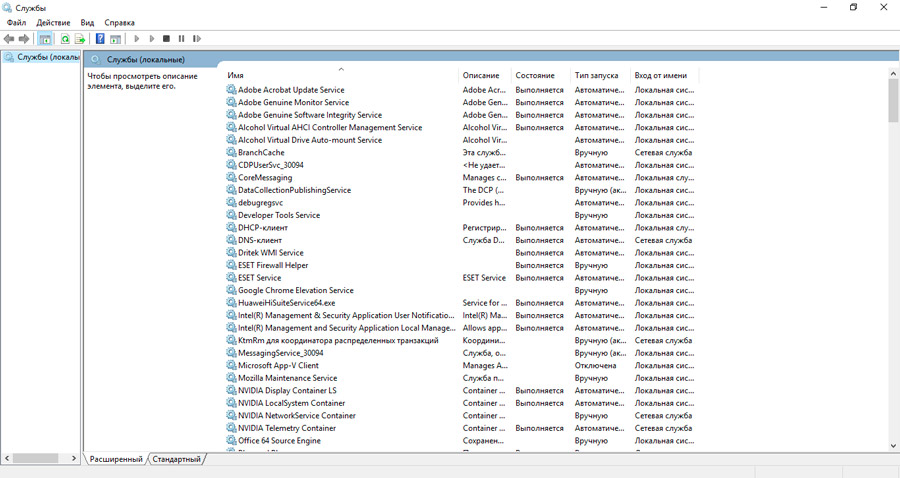
- V systéme systémových služieb bude zoznam, ktorý obsahuje všetky miestne komponenty postavené predvolene v abecednom poradí. Nájdeme tu Superfetch;
- Po výbere služby zo zoznamu kliknite na položku „Stop“ na paneli vľavo, aby služba prestala fungovať (ak sa blok nezobrazí, v dolnej časti okna vyberieme kartu „Expanded“) alebo stlačte PKM pomenovaná služba a vyberte položku „Stop“;

- Aby sa služba nezačala automaticky, ale je zakázaná navždy, prechádzame do „vlastností“ z kontextovej ponuky (kliknite na PKM na Superfetch) a na „všeobecných“ oknách vlastností z ponuky Drop -Down meníme „Typ spustenia“, nastavuje hodnotu „diabovaná“ (alebo „manuálne“);
- Kliknite na „OK“ a zatvorte okná.
Po vykonaní manipulácií reštartujte počítač a skontrolujte prácu. Ak sa počas diagnózy ukázalo, že služba nemá nič spoločné s načítaním zdrojov, môžete zapnúť Superfetch vykonaním podobných akcií na spustenie okna servisu, iba tentoraz musíte kliknúť a vyberte typ spustenia typu spustenia " -" Automaticky "vo vlastnostiach.
Pomocou registra
Ďalšou možnosťou vypnutia služby je použitie editora registra. Pripomíname vám, že na vykonanie úprav v systémovom registri by malo byť mimoriadne opatrné, pretože nesprávne akcie používateľov môžu viesť k nestabilnej prevádzke a kolapsu systému. Pred vykonaním úprav sa odporúča vytvoriť záložnú kópiu registra.
Ako zakázať Superfetch v registri Windows 10:
- Ideme do registra, napríklad pomocou príkazu „Expand“ (Win+R) a príkaz „Regedit“ alebo inými pohodlnými spôsobmi;
- V editore rozvinula HKEY_LOCAL_MACHINE/ System/ CurrentControlSet/ Control/ Session Manager/ Memory Management/ PrefetchParameters;
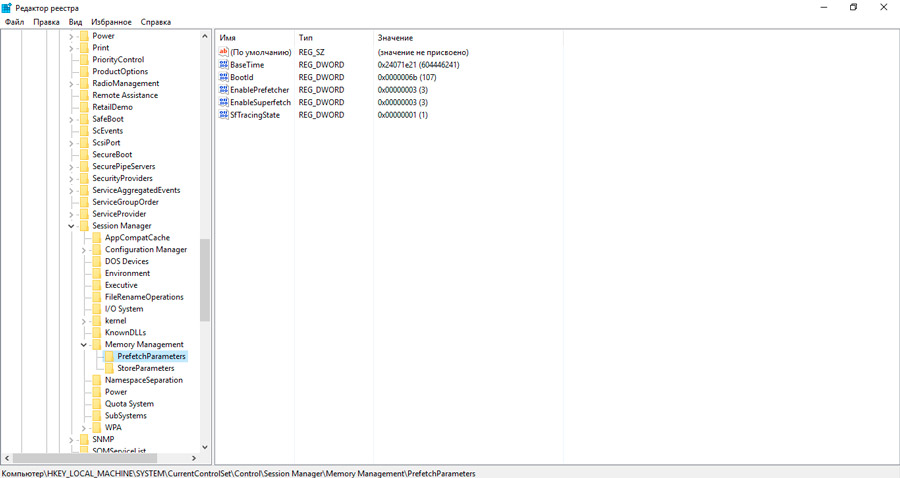
- Tu, pre parameter ELABLEUperFetch, zmeníme hodnotu na „0“;
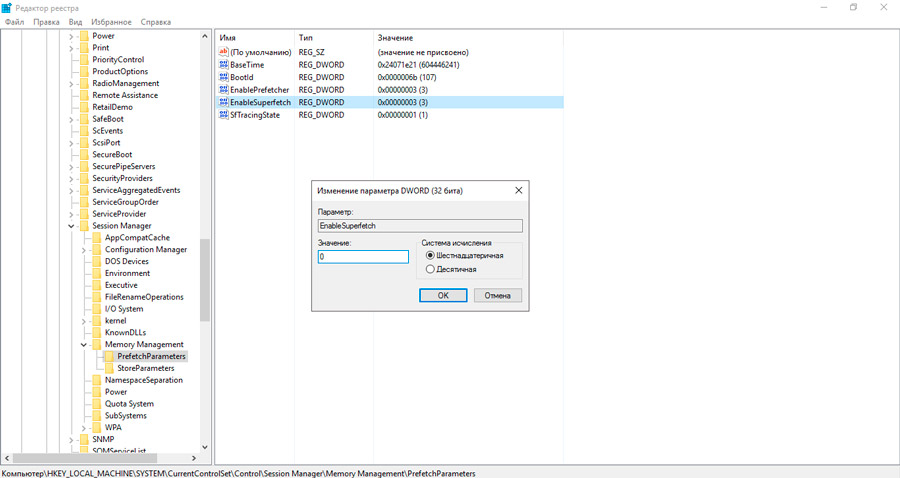
- Ak parameter chýba, kliknite v voľnej oblasti s pravým tlačidlom, vyberte možnosť „Vytvoriť“ - „DWord (32 -bit) parameter“, priraďte nový parameter názov ELABLEUPEFETCH a nastavte preň hodnotu „0“;
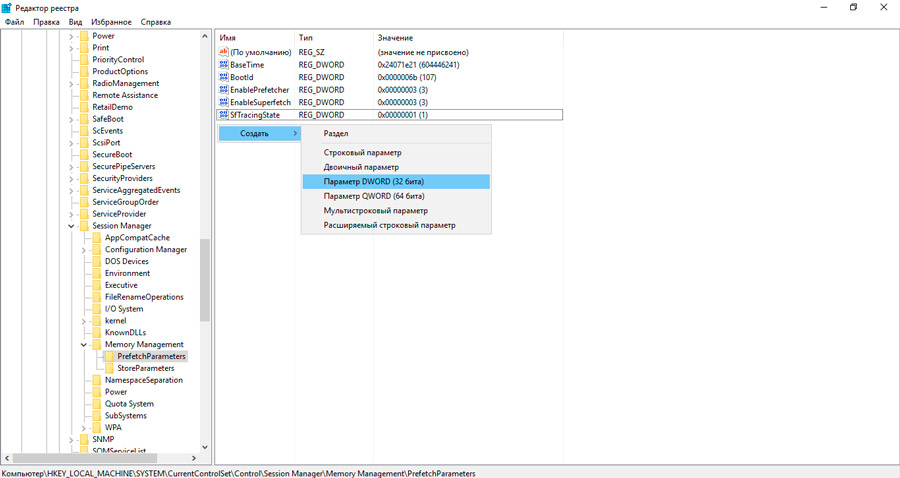
- Reštartujte zariadenie na použitie zmien.
Superfetch je odpojený rovnakým spôsobom v systéme Windows 7.
Cez príkazový riadok
Teraz analyzujme metódu deaktivácie Superfetch z príkazového riadku:
- Spustíme príkazový riadok v mene administrátora, napríklad prostredníctvom kontextového menu Štart - príkazový riadok (správca) alebo vyhľadávanie (kliknite na PKM na možnosti, ktorá sa objaví vo výsledkoch vyhľadávania a vyberte „Spustenie v mene správcu“) ;
- V termináli predpíšeme príkaz „SC Config Sysmain Start = zakázané„ a stlačte Enter;

- Obnovenie tak, aby sa zmeny uplatňovali.
S pomocou nástroja
Deaktivácia nepotrebných služieb systému Windows je možné vykonávať aj prostredníctvom špeciálnych nástrojov. Odpojte službu, ktorá sa ľahko používa jednoduchý program Superfetch.exe, ktorý nevyžaduje inštaláciu. Môže sa stiahnuť z webovej stránky vývojárov zadarmo a okrem Superfetch, deaktivovaného predbežného naftupu, Readyboot a Windows Update, ako aj nakonfigurovať niektoré parametre na urýchlenie fungovania zariadenia.
Na deaktiváciu služby vykonávame nasledujúce:
- Stiahnite si superfetch.Exe a spustenie (softvér nie je potrebný na inštaláciu);
- V okne Utility oslavujeme potrebné body kliešťami;
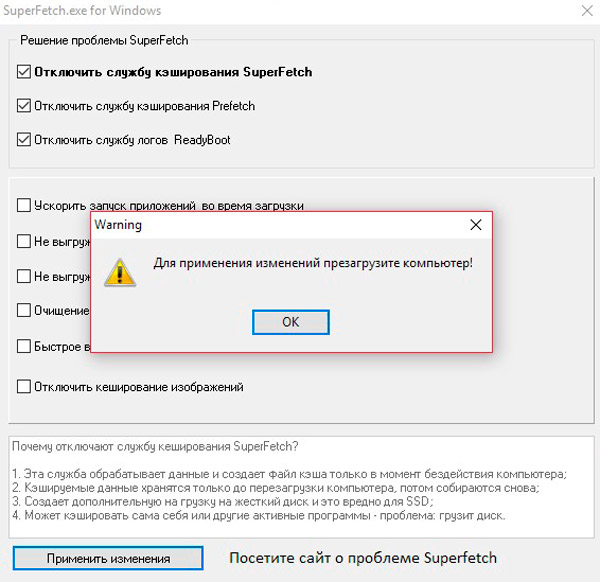
- Kliknite na tlačidlo „Použiť zmeny“ a reštartujte.
Prostredníctvom dispečera úloh
Táto metóda, na rozdiel od vyššie uvedených možností, zahŕňa zastávku Superfetch iba v čase relácie, to znamená, že na nasledujúcom začiatku systému bude štandardná systémová služba znova fungovať. Na dočasné vypnutie služby vykonávame takéto kroky:
- Otvorte dispečera úlohy, napríklad z kontextového ponuky Štart alebo pomocou kombinácie kľúčov Ctrl+alt+del;
- Prejdeme na kartu „Service“ a nájdeme v zozname Advanced Sysmain Services (v popise Superfetch);
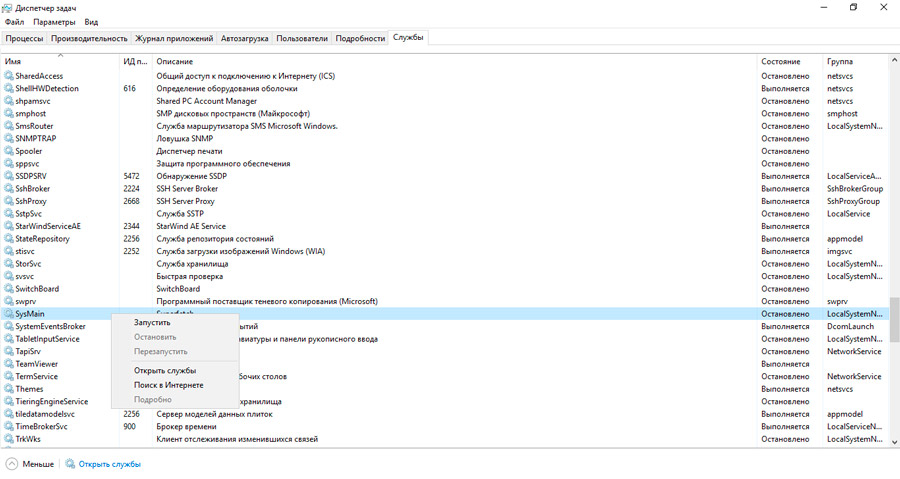
- Kliknite na IT PKM a vyberte možnosť „Stop“.
Vyriešili sme niekoľko efektívnych spôsobov, ako deaktivovať službu Superfetch. Napriek tomu, že služba, ktorá sa objavila spolu s Vista v roku 2007, je už zastaraná a výsledky jej práce nie sú príliš pôsobivé, berúc do úvahy rýchlosť moderného vybavenia, stojí za to vyťažiť Super -String iba v prípadoch, keď skutočne v prípade, že to skutočne, keď skutočne v prípade, že to skutočne, keď skutočne v prípade, že to skutočne v prípadoch, keď skutočne v prípadoch, keď skutočne v prípadoch, keď skutočne v prípadoch, keď to skutočne v prípadoch načíta disk.
A akú metódu ste si vybrali? Či sa takto ukázalo na odstránenie pomalosti systému? Povedzte nám o tom v komentároch.

